
Phiên bản mới nhất của VirtualBox, 4.2, mang theo rất nhiều cải tiến đối mặt với người dùng. Có lẽ một số điều thú vị nhất là khả năng kéo và thả từ hệ thống máy chủ sang hệ thống khách, cũng như tùy chọn khởi động máy ảo khi khởi động máy chủ, hỗ trợ nhiều card mạng hơn và khả năng chỉnh sửa một số tùy chọn hệ thống máy chủ. trong khi nó đang chạy.
đến cài đặt VirtualBox 4.2 trên Ubuntu 12.04, cũng như bất kỳ bản phân phối gia đình nào, bạn chỉ cần thêm kho lưu trữ chính thức do Oracle cung cấp.
Cài đặt
Trước khi làm bất cứ điều gì, hãy đảm bảo gỡ cài đặt VirtualBox khỏi hệ thống của bạn. Các máy ảo mà bạn đã tạo trước đây sẽ không bị xóa và có thể tiếp tục sử dụng mà không gặp vấn đề gì với phiên bản mới.
Điều tiếp theo là thêm kho lưu trữ VirtualBox chính thức. Mở bảng điều khiển và nhập lệnh:
sudo nano /etc/apt/sources.list.d/virtualbox.list
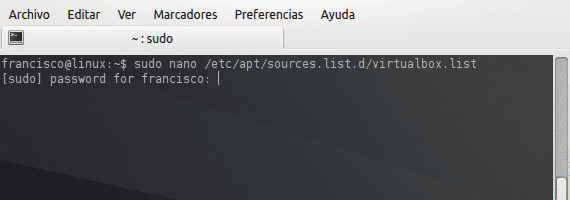
Thêm kho lưu trữ deb http://download.virtualbox.org/virtualbox/debian đóng góp chính xác.
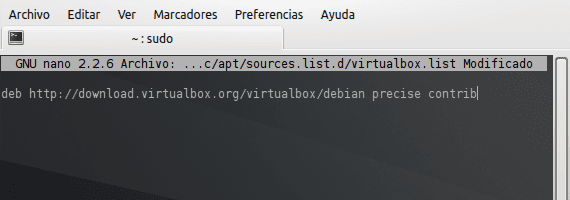
Lưu tài liệu bằng cách nhấn Ctrl + O và thoát bằng Ctrl + X.
Bây giờ vấn đề khóa công khai bằng cách nhập lệnh:
sudo wget -q http://download.virtualbox.org/virtualbox/debian/oracle_vbox.asc -O- | sudo apt-key add -
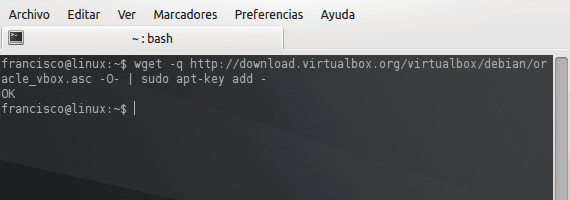
Cuối cùng, làm mới thông tin cục bộ để sau này bạn có thể cài đặt chương trình.
sudo apt-get update && sudo apt-get install virtualbox-4.2
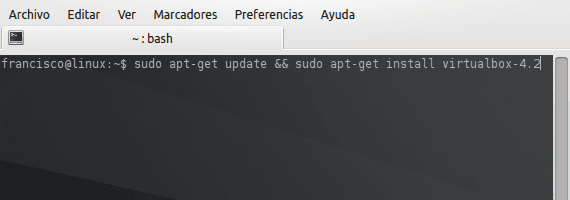
Sau khi quá trình cài đặt kết thúc, bạn chỉ cần khởi động VirtualBox từ trình khởi chạy yêu thích của mình hoặc bằng cách tìm kiếm ứng dụng trong menu ứng dụng hệ thống.
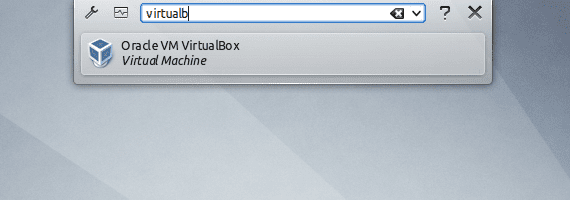
Thêm thông tin - Ubuntu 12.04, Cài đặt KDE SC 4.9.1 trên Kubuntu 12.04
Tôi có phiên bản 4.1.12 và tôi muốn có phiên bản mới. Làm cách nào tôi có thể cập nhật nó mà không làm mất hệ điều hành mà tôi đã cài đặt và cấu hình tương ứng của chúng?
Chúc mừng.
Bạn không có vấn đề gì. Các tệp cấu hình VirtualBox nằm trong ./Virtualbox và thư mục này không được chạm vào khi cập nhật chương trình.
Một giải pháp thay thế khác là tải xuống gói cho Ubuntu mà bạn sử dụng từ trang web chính thức và gói VirtualBox 4.2 Oracle VM VirtualBox Extension Pack mà bạn có thể mở trong Tệp> Tùy chọn> Tiện ích mở rộng.
lời chúc mừng
lời chúc mừng
Cảm ơn bạn về thông tin. Nó đã được hữu ích.
Chúc mừng.
Đóng góp xuất sắc, cảm ơn bạn rất nhiều
Xuất sắc, cám ơn nhiều, đóng góp từ newbie trở lên ... Mình nghĩ bạn cũng phải đặt gói mở rộng để đọc USB, nếu sai thì sửa lại cho mình nhé.
vâng, bạn phải cài đặt gói y và tự thêm mình vào nhóm người dùng vboxusers
Francisco, cảm ơn bạn, đó là một tổng số rất hoàn chỉnh, bạn có thể giúp tôi vì tôi đã cài đặt nó và khi tôi bắt đầu, tôi gặp lỗi cho biết rằng trình điều khiển "vboxdrv" bị thiếu trong
/etc/init.d/vboxdrv thiết lập
Mong các bạn giúp đỡ và mình cảm ơn trước chúc các bạn may mắn
Thử gỡ cài đặt VirtualBox, cài đặt gói DKMS, sau đó cài đặt lại. Đừng quên đưa người dùng của bạn vào nhóm vboxusers.
Thật tệ là bài viết này đã làm cho tôi quilombo với kho lưu trữ bây giờ tôi không thể cài đặt bất cứ thứ gì
Không hoạt động 🙁 Dòng lệnh cho tôi biết rằng gói không tồn tại